Es ist einfach eine Verknüpfung für das Mobilitätscenter unter Windows 11 zu erstellen um über den Windows Desktop zu verwenden!
Recht schnell kann man auch unter Windows 11 eine Mobilitätscenter-Schaltfläche am Windows 11 Desktop erstellen, warum auch nicht, wenn es möglich ist, ebenso praktisch ist es das Mobilitätscenter im Windows 11 Startmenü oder der Windows Taskleiste griffbereit zu haben!
Siehe auch: ► Windows 11 die Akku Status Informationen!
Mobilitätscenter-Verknüpfung am Windows 11, 10, ... Desktop erstellen!
1. Verwenden Sie einfach das Tastenkürzel Windows + D um den Desktop zu fokussieren
2. Klicken Sie auf eine freie Stelle am Windows 11 Desktop (rechte Maustaste)
3. Wie immer Option: ► Neu ► Verknüpfung erstellen
4. Als Ziel C:\Windows\system32\mblctr.exe
5. Als Namen zum Beispiel Mobilitätscenter oder MBC
( ... siehe Bild-1 Punkt 1 bis 7)
Und einfach danach optional: ►►► Im Start-Menü platzieren!
| (Bild-1) Verknüpfung für das Mobilitätscenter unter Windows 11! |
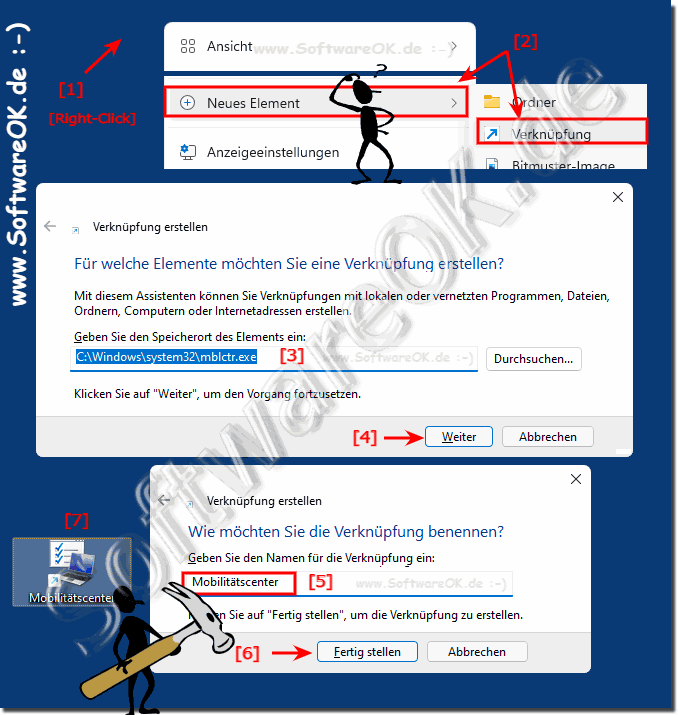 |
Über das Start-Menü oder in der Windows 11 Taskleiste das Mobilitätscenter verfügbar machen!
Wenn Sie die ► Mobilitätscenter Verknüpfung am Desktop erstellt haben
1. Können Sie es mit einem schlichten rechten Mausklick am Windows 11 Start anheften
2. Nachdem sie das Mobilitätscenter gestartet haben können Sie es auch mit einem Rechtsklick in der Taskleiste anheften!
( ... siehe Bild-2 Punkt 1 bis 4)
| (Bild-2) Mobilitätscenter in der Windows 11 Taskleiste und im Start-Menu! |
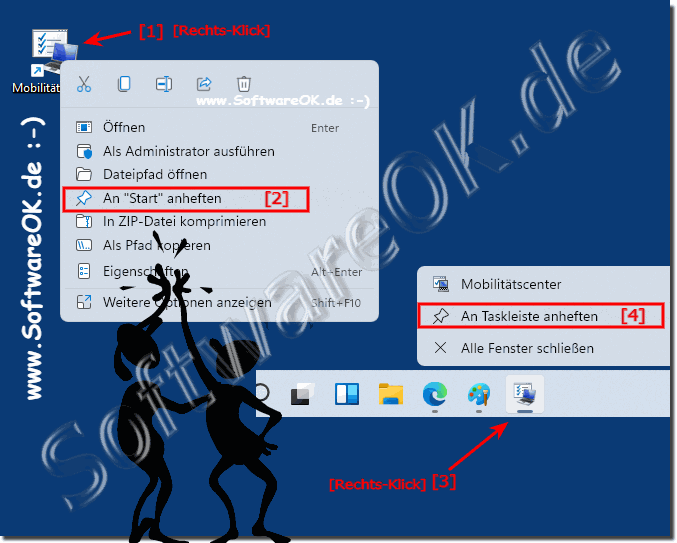 |
